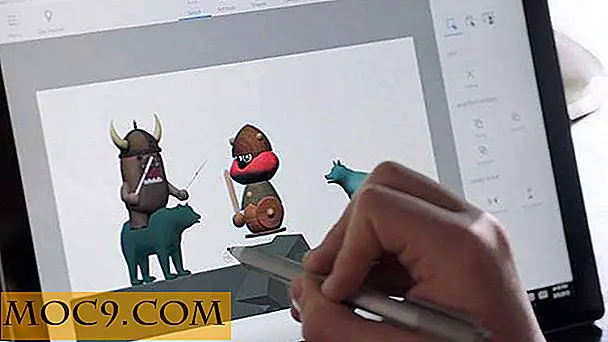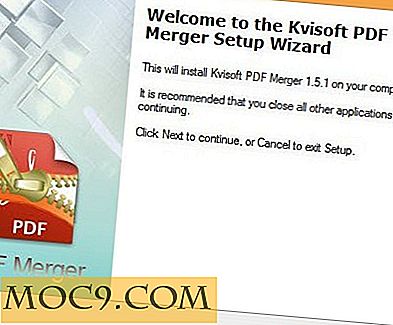Windows Mobile: Installera Viigo och hantera dina RSS-flöden
Viigo for Windows Mobile ger förbättrad RSS-flödeshantering till din Windows Mobile-enhet, vilket resulterar i regelbundna uppdateringar från dina favorit RSS-flöden, oavsett om de är nyheter, bloggar eller aktier och aktier.
Finns som gratis nedladdning från www.viigo.com, kan denna fantastiska RSS-läsare hämtas och installeras om några minuter via en mängd olika alternativ.
Hämta och installera
För att ladda ner, besök www.viigo.com/download och välj alternativet Windows Mobile Desktop Install from the right-hand menu.

Beroende på din Windows Mobile-enhet måste du välja mellan alternativen:
- Hämta till din dator
- Hämta inklusive .NET CF 2.0.
Detta kan vara ganska skrämmande val - en som beror på din kunskap om din telefon och operativsystem. Som en tumregel, om du köpte din Windows Mobile-enhet som ny 2008 eller senare kan du ta det första alternativet. För alla andra Windows Mobile-telefoner ta det andra alternativet. Detta kommer att bli en större nedladdning, men kommer att utrusta din telefon för många andra moderna Windows Mobile-applikationer.
När nedladdningen har slutförts måste du kontrollera att din Windows Mobile-enhet är påslagen och ansluten till din dator eller bärbar dator via USB-kabel. USB-kabeln är mer tillförlitlig för installation av program än Bluetooth.
ActiveSync ska installeras och köras på skrivbordet i Windows och en anslutning har upprättats med din mobila enhet. När det här har uppnåtts, hitta filen du hämtade från Viigo.com (till exempel ViigoPublicBeta.exe) och dubbelklicka för att starta installationen. Följ instruktionerna på skärmen på både din dator och Windows Mobile-enhet för installation.

(Avancerade Windows Mobile-användare kan välja att ladda ner Viigo via de olika alternativen över luften, till exempel SMS, e-post eller direktladdning från den mobila webbläsaren. Dessa alternativ är alla tillgängliga på sidan viigo.com/downloads., välj bara .CAB-filen som ska installeras.)
Det är alltid värt att starta om din Windows Mobile-enhet efter att ha installerat ny programvara, så stäng av enheten och sätt på den igen för att fullständigt slutföra installationen.
Konfigurera RSS-flöden
En gång installerat kan Viigo köras från menyn Program på din Windows Mobile-enhet. Ett konto med tjänsten krävs, och det här kan ställas in på www.myviigo.com. Det här kontot behåller alla dina aktuella RSS-flödesinställningar, användbara vid förlust eller skada på din telefon, eller du måste installera om programmet igen.
Med din kontoinställning på Viigo-webbplatsen loggar du in på programmet på din Windows Mobile-telefon. Det finns ett stort antal foderkategorier - de flesta av dessa inkluderar förinställda flöden som kan prenumerera på eller avskrivas, beroende på vad du föredrar och hur bra de uppfyller dina behov.

För att prenumerera på ett förinställt sportflöde, välj menyn Sport och välj Lägg till kanal. En lista över sport från Golf till Amerikansk fotboll och fotboll är tillgänglig att välja mellan, med vissa kategorier beroende på nivå, region etc. Till exempel är Motor Sports uppdelad i F1, IndyCar och NASCAR.
Inom dessa underkategorier väljer du det flöde du behöver för att prenumerera på det. RSS-flödesikonen ändras från grått till orange när foderet har synkroniserats.
Om du vill visa flödet återgår du till huvudmenyn genom att klicka på Tillbaka och sedan återgå till kategorin Sport - det mat du tillagde kommer att vara tillgängligt under lämplig sportrubrik.

Du kanske föredrar att lägga till eget val av RSS-flöden. Detta kan enkelt göras via menyalternativet Nyheter & RSS. Använd menyn längst ned till höger på skärmen genom att välja Lägg till kanal för att välja mellan en rad Viigo-rekommenderade flöden och bloggar eller välj Lägg till egen kanal för att lägga till en webbadress för eget flöde. Det är också möjligt att ställa in en mängd andra matningsalternativ från den här skärmen, till exempel ett Google Reader-aggregatmatning.
Observera att du kan hålla fast vid din position inom menyerna och skärmarna på Viigo via trädet som löper överst på varje skärm.

Slutligen kan du, beroende på det tillgängliga minnet på din Windows Mobile-telefon, behöva ändra både antalet inlämnade poster och frekvensen av matningssynkronisering. Dessa inställningar kan båda tillämpas via Alternativ på huvudmenyn, där du också kan ändra språkinställningar.

Frekvensen av synkronisering och efterladdningsvolymen kan också vara ett övervägande för Windows Mobile-användare utan generösa dataplaner, så kom ihåg detta när du installerar Viigo for Windows Mobile